没有"显示隐藏的图标"的解决方法一:
1、在任务栏上单击鼠标右键,点击【任务栏设置】;
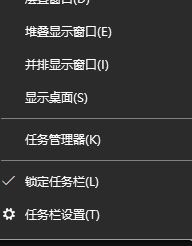
2、在右侧移动到下面,点击【选择哪些图标显示在任务栏上】;
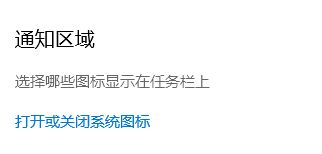
3、在选择哪些图标显示在任务栏上下面将“通知区域始终显示所有图标”的开关关闭;
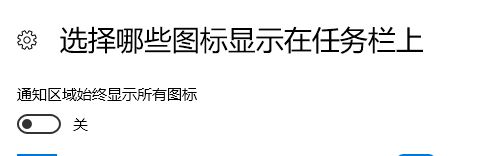
4、此时查看是否出现小箭头,如果还是没有可以参考方法二。
没有"显示隐藏的图标"的解决方法二:
1、按下ctrl+shift+esc打开任务管理器;
2、在任务管理器中切换到【详细信息】;

3、找到 explorer.exe 选中后单击右键,选择“结束任务”--“结速进程”;
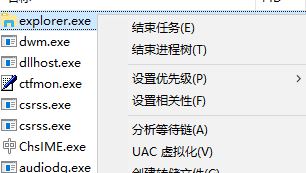
4、在任务管理器中点击【文件】--【运行新任务】;
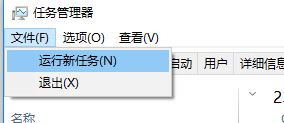
5、在弹出的框中输入:explorer 点击确定,此时桌面和任务栏全部回来了,小箭头也就显示啦!
关于win10系统“显示隐藏的图标”消失的问题大家可以参考本文中小编给大家介绍的方法来进行下设置操作!